إصلاح خطأ تثبيت OBS في نظام التشغيل Windows 10
نشرت: 2022-09-24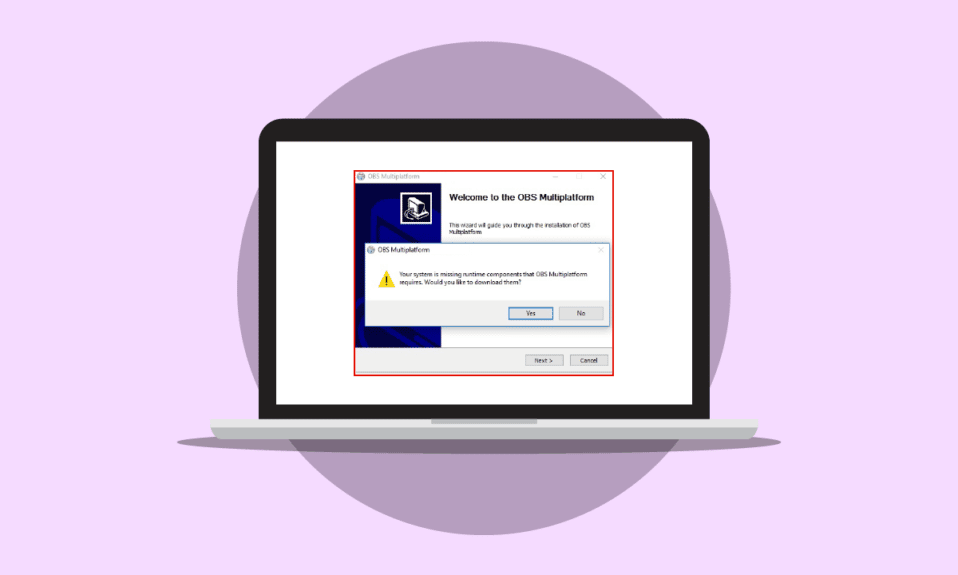
في بعض الأحيان أثناء محاولة تثبيت برنامج OBS على جهاز الكمبيوتر الخاص بك ، قد تتلقى أخطاء قد تمنع عملية التثبيت. هذا خطأ شائع ويمكن أن يكون بسبب أخطاء النظام. خطأ التثبيت يمكن أن يسبب OBS العديد من المخاوف الخطيرة للمستخدم لأنه يمكن أن يمنعهم من تنزيل الملفات. قبل فهم سبب هذا الخطأ وكيفية تثبيت OBS على جهاز الكمبيوتر الخاص بك ، دعنا نشرح ما يفعله OBS. يعد OBS أو Open Broadcaster Software أداة مهمة لتسجيل الفيديو في وضع عدم الاتصال يمكنها إنشاء ونشر مقاطع فيديو وصوت عالية الجودة. في هذا الدليل ، سنناقش أسباب وطرق حل الأخطاء أثناء تثبيت ملف OBS.
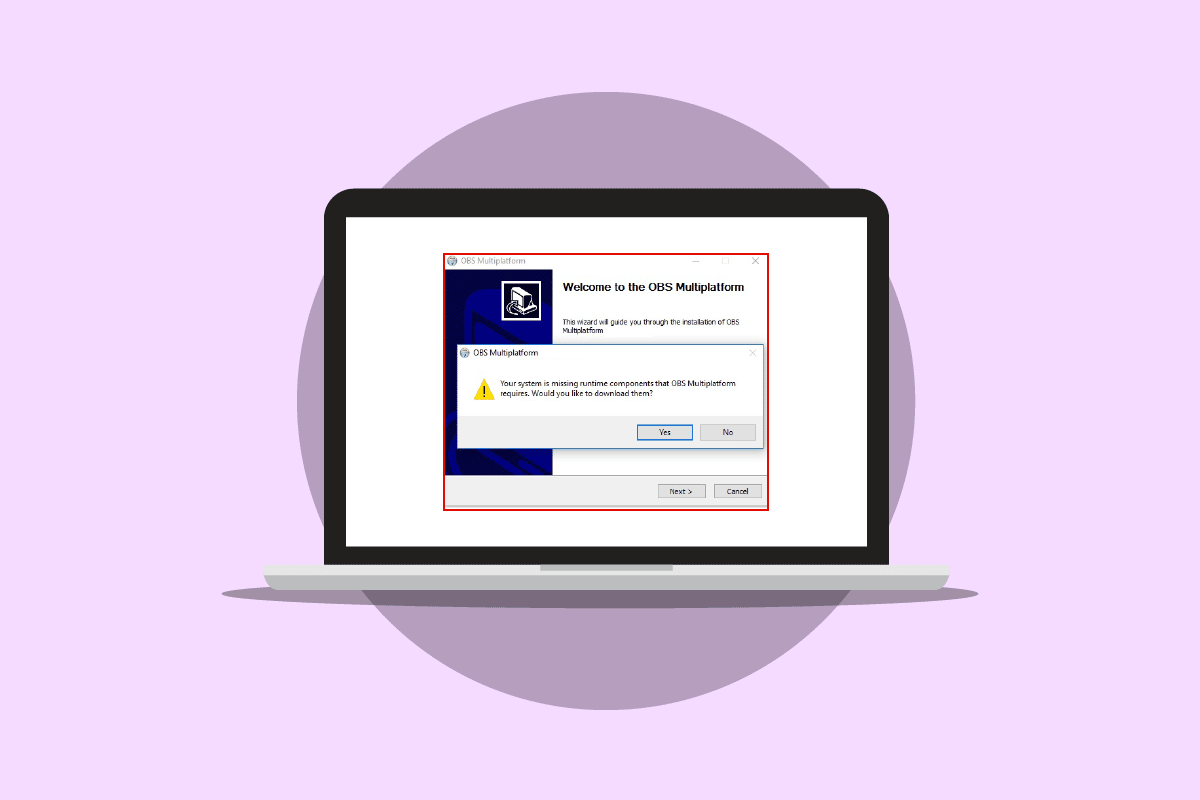
محتويات
- كيفية إصلاح خطأ التثبيت OBS في نظام التشغيل Windows 10
- الطريقة الأولى: إجراء التمهيد النظيف
- الطريقة 2: تشغيل ملف OBS كمسؤول
- الطريقة الثالثة: إصلاح ملفات النظام
- الطريقة الرابعة: إعادة تثبيت Microsoft Visual C ++ Redistributable
- الطريقة الخامسة: مسح المجلد المؤقت
- الطريقة 6: استخدام أداة استعادة النظام المساعدة
- الطريقة السابعة: تغيير خصائص المجلد
- الطريقة 8: إعادة تعيين جهاز الكمبيوتر
كيفية إصلاح خطأ التثبيت OBS في نظام التشغيل Windows 10
يمكن أن يكون هناك عدة أسباب لخطأ التثبيت OBS على جهاز الكمبيوتر الخاص بك. بعض الأسباب المعقولة مذكورة أدناه.
- يمكن أن يتسبب ملف إعداد OBS في حدوث هذا الخطأ بسبب التكوينات غير الصحيحة.
- ملفات النظام التالفة مسؤولة أيضًا عن الخطأ.
- تعد مكونات Visual C ++ المفقودة أيضًا سببًا رئيسيًا لهذا الخطأ.
- أخطاء النظام الشرطية في مجلد الملف مسؤولة أيضًا عن هذا الخطأ.
- يمكن أن تؤدي خصائص المجلد غير الصحيحة أيضًا إلى أخطاء التثبيت مع OBS.
- أخطاء النظام و Windows مسؤولة أيضًا عن الخطأ.
سيناقش الدليل التالي طرق حل خطأ التثبيت مع ملف إعداد OBS.
الطريقة الأولى: إجراء التمهيد النظيف
إذا لم تنجح أي من الطرق المذكورة سابقًا واستمرت في حدوث خطأ في التثبيت ، يمكنك محاولة إجراء تمهيد نظيف لجهاز الكمبيوتر الخاص بك. يمكنك الاطلاع على دليل كيفية إجراء التمهيد النظيف في نظام التشغيل Windows 10 لإجراء التمهيد النظيف بأمان على جهاز الكمبيوتر الخاص بك.
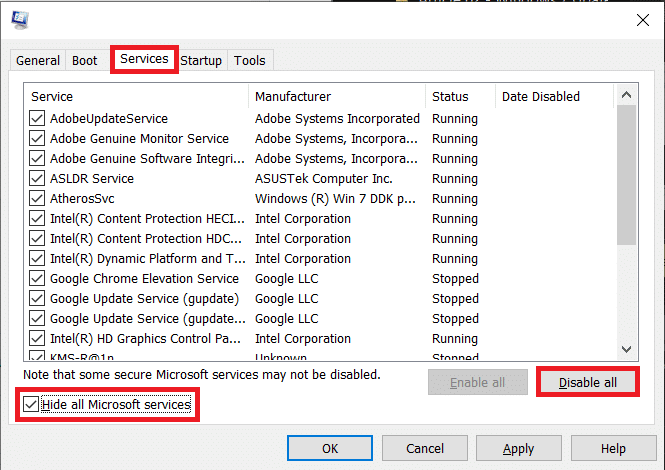
الطريقة 2: تشغيل ملف OBS كمسؤول
إحدى الطرق الأولى التي يمكنك محاولة حل مشكلات التثبيت مع ملفات OBS هي تشغيل ملف المثبت كمسؤول. يؤدي تشغيل ملف كمسؤول إلى منع تطبيقات الخلفية الأخرى من التسبب في حدوث أخطاء. تسمح امتيازات المسؤول أيضًا لملفات OBS بإجراء تغييرات مناسبة على جهاز الكمبيوتر الخاص بك.
1. انقر بزر الماوس الأيمن فوق ملف مثبت OBS Studio على جهاز الكمبيوتر الخاص بك.
ملاحظة: إذا لم يكن لديك ملف الإعداد ، فيمكنك تنزيله من صفحة تنزيل OBS.
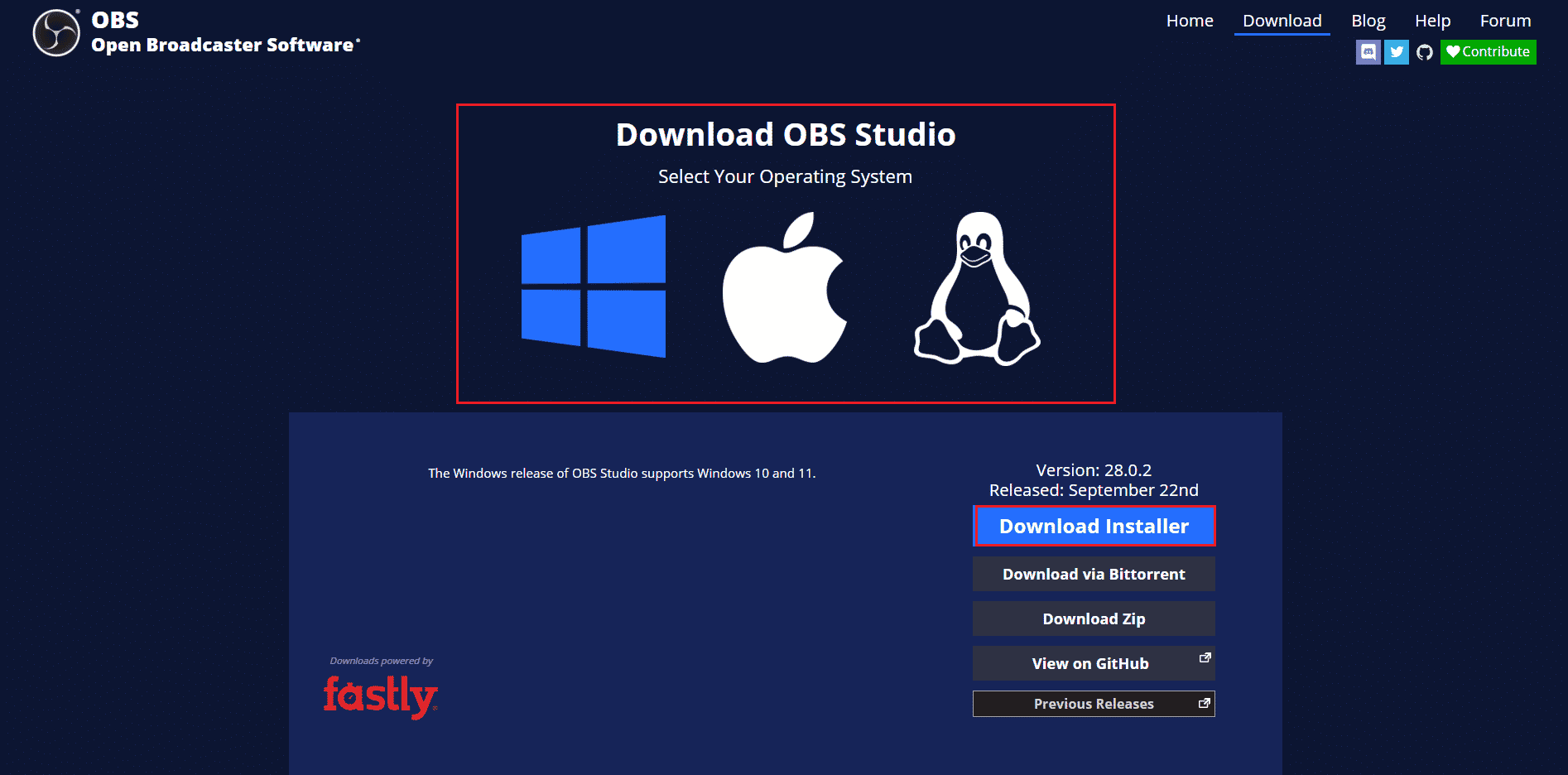
2. انقر فوق تشغيل كمسؤول.
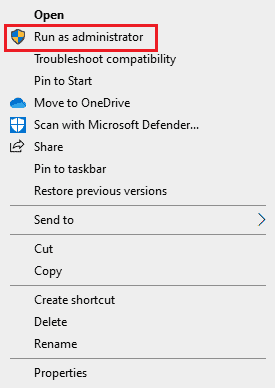
3. في موجه UAC ، انقر فوق " نعم " لمنح إذن الملف لإجراء تغييرات على جهاز الكمبيوتر الخاص بك.
4. الآن ، انقر فوق الزر التالي> واتبع التعليمات لتثبيت OBS Studio.
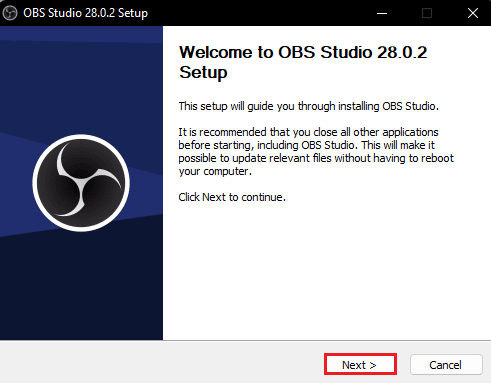
اقرأ أيضًا: كيفية إصلاح OBS لا يلتقط صوت اللعبة
الطريقة الثالثة: إصلاح ملفات النظام
أحد الأسباب الشائعة لأخطاء التثبيت OBS هو ملفات النظام التالفة على جهاز الكمبيوتر الخاص بك. يمكن أن تتسبب هذه الملفات التالفة في حدوث العديد من الأخطاء في نظامك وقد تكون في بعض الأحيان بمثابة فشل كامل للنظام. يمكنك استخدام عمليات الفحص المضمنة لإصلاح هذه الملفات. يمكنك الاطلاع على دليل كيفية إصلاح ملفات النظام على نظام التشغيل Windows 10 لإجراء عمليات مسح لإصلاح ملفات النظام التالفة على جهاز الكمبيوتر الخاص بك.
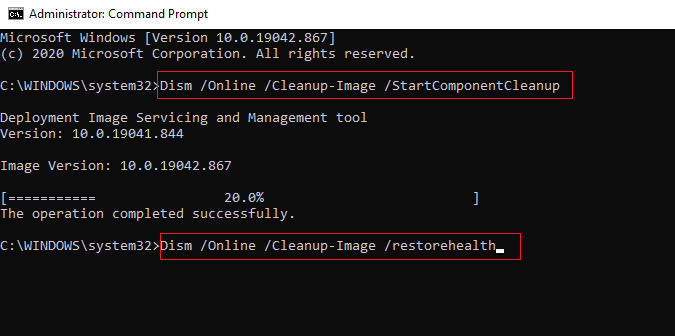
الطريقة الرابعة: إعادة تثبيت Microsoft Visual C ++ Redistributable
يمكنك أيضًا تلقي أخطاء أثناء تثبيت ملفات OBS إذا كان جهاز الكمبيوتر الخاص بك يفتقد مكونات Microsoft Visual C ++. تعد مكونات Visual C ++ أدوات مهمة تساعد في تشغيل البرامج على جهاز الكمبيوتر الخاص بك. إذا لم يكن لديك مكونات Visual C ++ أو إذا كانت بعض الملفات مفقودة من جهاز الكمبيوتر الخاص بك ، فيمكنك تثبيتها يدويًا. راجع دليل كيفية إعادة تثبيت Microsoft Visual C ++ Redistributable لاتباع طرق تثبيت مكونات Visual C ++ على جهاز الكمبيوتر الخاص بك.
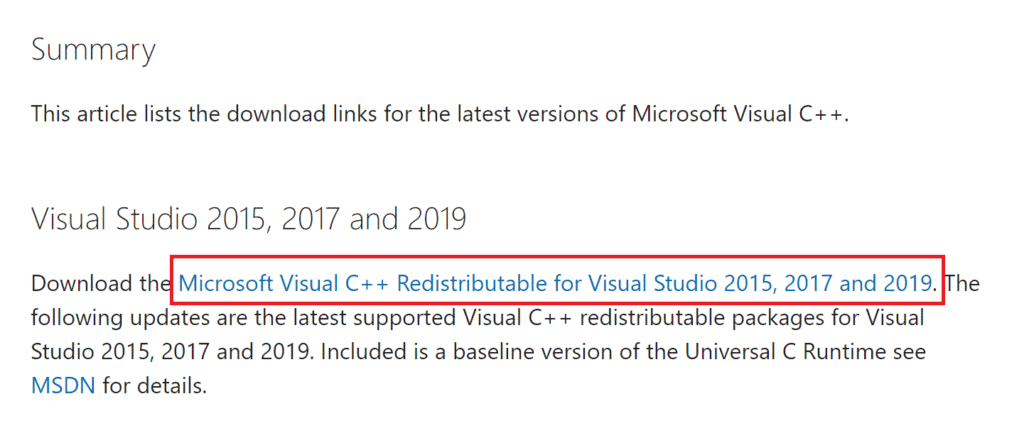
اقرأ أيضًا: إصلاح خطأ وقت التشغيل C ++ على نظام التشغيل Windows 10
الطريقة الخامسة: مسح المجلد المؤقت
في بعض الأحيان تكون المشكلة ناتجة عن خطأ شرطي في جهاز الكمبيوتر الخاص بك. يمكن إصلاح مشكلة خطأ تثبيت OBS هذه عن طريق مسح المجلد المؤقت في الوضع الآمن على جهاز الكمبيوتر الخاص بك.
1. أولاً ، قم بالتمهيد إلى الوضع الآمن مع الشبكات . اقرأ دليلنا حول كيفية التمهيد في الوضع الآمن في نظام التشغيل Windows 10.
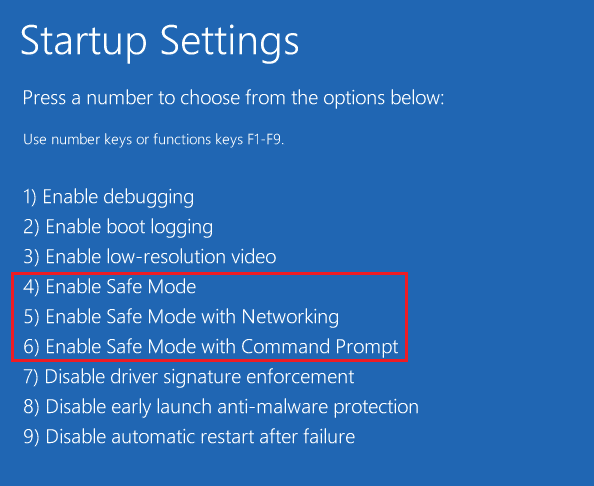
2. اضغط على مفتاحي Windows + R في نفس الوقت لفتح مربع الحوار Run .
3. اكتب ٪ temp٪ واضغط على مفتاح Enter .
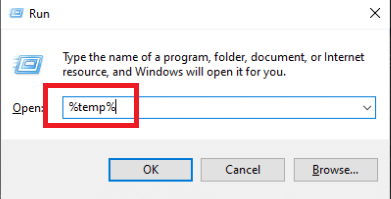

4. اضغط على مفتاحي Ctrl + A معًا لتحديد كل الملفات وحذفها بالضغط على مفتاح Delete .
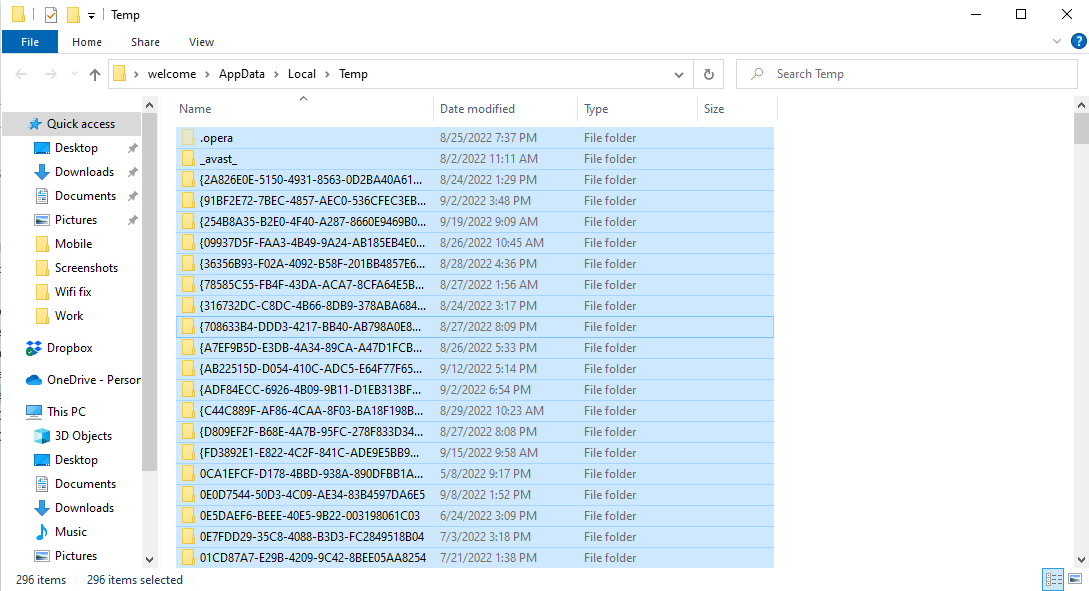
الطريقة 6: استخدام أداة استعادة النظام المساعدة
إذا قمت بتعديل جهاز الكمبيوتر الخاص بك مؤخرًا ، فقد تكون ملفات النظام قد تأثرت. يمكن أن يتسبب ذلك في حدوث أخطاء في نظام تشغيل جهاز الكمبيوتر الخاص بك ويؤدي إلى أخطاء مثل خطأ التثبيت OBS أثناء تثبيت ملفات OBS. لحل هذه المشكلة ، قد ترغب في استخدام "الأداة المساعدة لاستعادة النظام" لإعادة التغييرات التي تم إجراؤها على جهاز الكمبيوتر الخاص بك. يمكنك الاطلاع على دليل كيفية استخدام استعادة النظام على نظام التشغيل Windows 10 لاتباع خطوات استخدام أداة استعادة النظام المساعدة على جهاز الكمبيوتر الخاص بك.
ملاحظة: بشكل عام ، لا يوصى باستخدام استعادة النظام وقد يؤدي ذلك إلى فقدان البيانات الموجودة على جهاز الكمبيوتر الخاص بك. لذلك ، كن حذرًا أثناء استخدام هذه الخطوة.
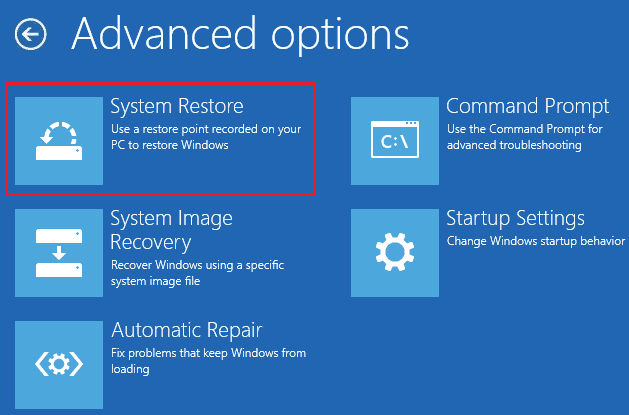
اقرأ أيضًا: إصلاح رمز الخطأ 541 في نظام التشغيل Windows 10
الطريقة السابعة: تغيير خصائص المجلد
أبلغ العديد من المستخدمين أن تغيير خصائص المجلد أدى إلى حل مشكلة خطأ التثبيت OBS بالنسبة لهم ويمكنهم معرفة كيفية تثبيت OBS على أجهزتهم. لذلك ، لحل مشكلات التثبيت مع ملف OBS ، يمكنك محاولة القيام بنفس الشيء. هذه طريقة فعالة لحل العديد من أخطاء OBS. يمكن للمستخدمين معرفة ما يفعله OBS لخصائص المجلد وتغيير الإعدادات لحل المشكلة.
1. انقر بزر الماوس الأيمن فوق المجلد الذي تسبب في حدوث الخطأ ، ثم انقر فوق " خصائص ".
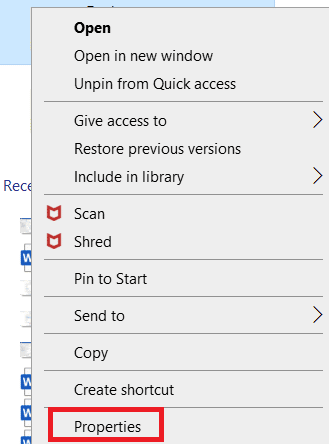
2. انتقل إلى علامة التبويب " الأمان " وانقر فوق " تحرير ".
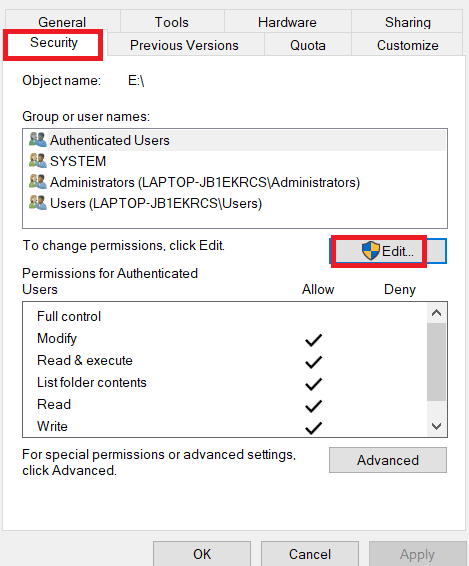
3. الآن حدد SYSTEM وانقر فوق إضافة .
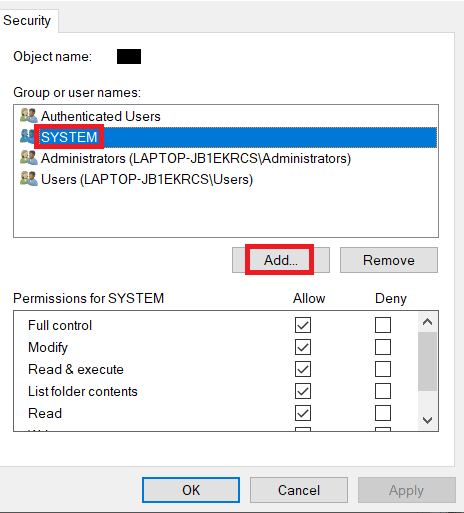
4. ضمن أدخل أسماء الكائنات لتحديد اكتب الكل وانقر فوق موافق .
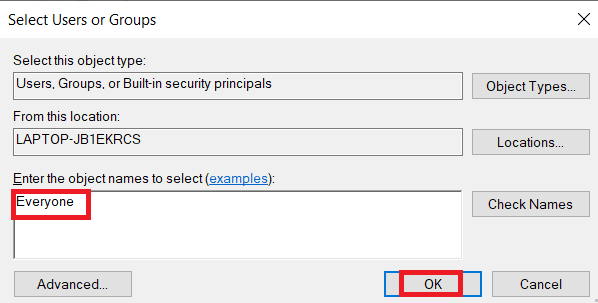
5. انقر فوق " الجميع " وحدد كافة المربعات الموجودة أسفل " السماح " وانقر فوق " تطبيق ".
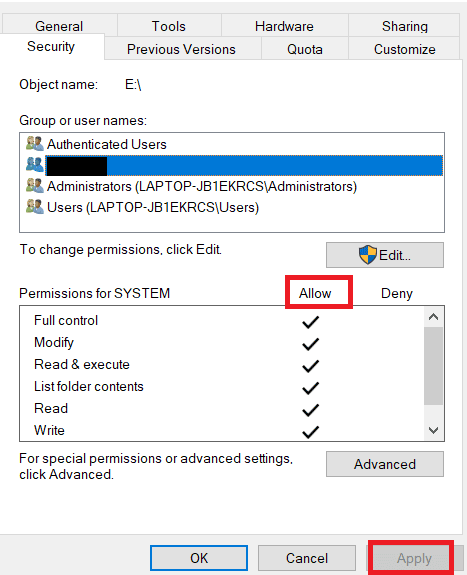
6. انتقل إلى علامة التبويب " مشاركة " وانقر فوق " مشاركة" ....
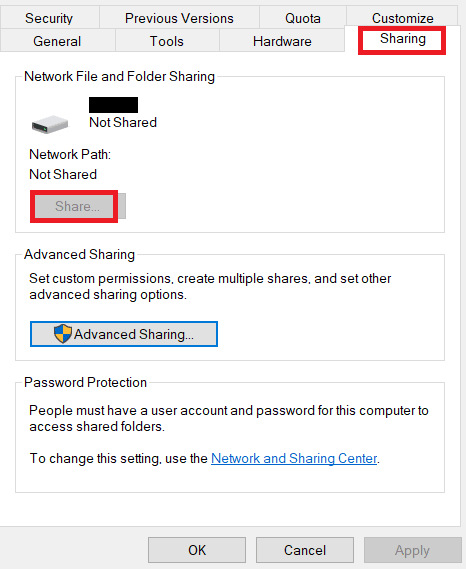
7. حدد الكل وانقر على زر إضافة .
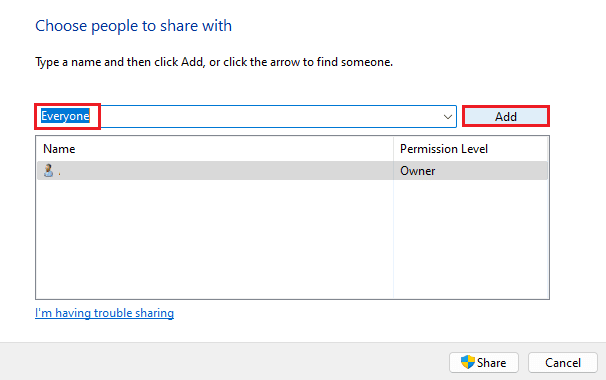
8. الآن ، قم بتغيير مستوى الإذن إلى القراءة / الكتابة .
9. انقر فوق " مشاركة " ثم انقر فوق " نعم " للسماح بالمشاركة العامة.
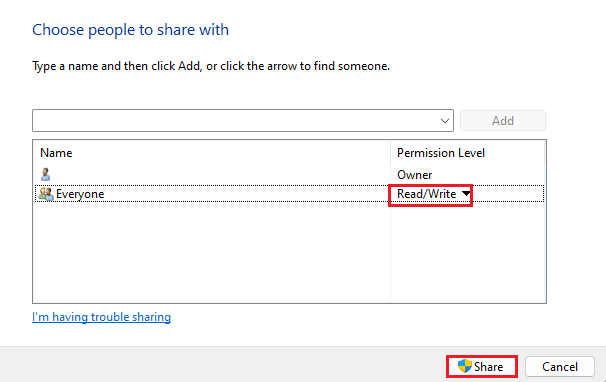
10. أخيرًا ، انقر فوق تم وأعد تشغيل الكمبيوتر .
اقرأ أيضًا: إصلاح عدم عمل مشاركة ملفات Windows 10
الطريقة 8: إعادة تعيين جهاز الكمبيوتر
إذا لم تحل الطرق السابقة المشكلة ، يمكنك محاولة إصلاح هذا الخطأ عن طريق إجراء تثبيت نظيف لنظام Windows على جهاز الكمبيوتر الخاص بك. سيعمل التثبيت النظيف على إصلاح جميع المشكلات التي يسببها Windows ، وقد وجد العديد من المستخدمين أنه طريقة فعالة لإصلاح هذه المشكلة. يمكنك الاطلاع على دليل كيفية إجراء تثبيت نظيف لنظام التشغيل Windows 10 لإجراء تثبيت نظيف لنظام Windows بأمان.
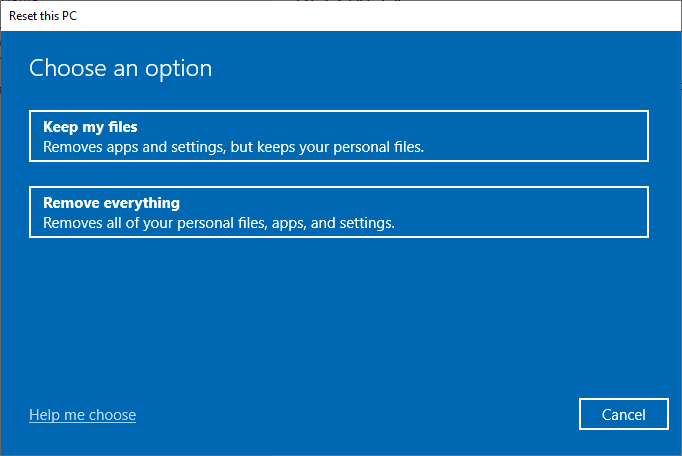
الأسئلة المتداولة (FAQs)
س 1. لماذا فشل تثبيت ملف OBS على جهاز الكمبيوتر الخاص بي؟
الجواب. يمكن أن تكون هناك أسباب متعددة لعدم تثبيت ملفات OBS على جهاز الكمبيوتر الخاص بك مثل ملفات النظام التالفة أو خصائص المجلد غير المناسبة .
س 2. هل يمكن أن تتسبب ملفات النظام في حدوث أخطاء في ملفات OBS؟
الجواب. يمكن أن تتسبب ملفات النظام التالفة في حدوث أخطاء في التثبيت مع ملفات OBS. يمكنك إصلاح ذلك عن طريق إصلاح الملف عن طريق تشغيل عمليات فحص SFC و DISM .
س 3. هل يجب أن أقوم بتنزيل Visual C ++ لإصلاح خطأ OBS؟
الجواب. عندما تكون مكونات Visual C ++ مفقودة على جهاز الكمبيوتر الخاص بك ، سيكون لديك خطأ التثبيت. يمكنك إصلاح ذلك عن طريق تنزيل أحدث إصدار من Microsoft Visual C ++ Redistributable .
مُستَحسَن:
- ما هو معيد توجيه خطأ عنوان المستعرض: ERR-TOO العديد من عمليات إعادة التوجيه؟
- كيفية إصلاح فشل تثبيت VirtualBox في نظام التشغيل Windows 10
- إصلاح تحديث Battle.net عالق عند 0٪ في نظام التشغيل Windows 10
- فشل إصلاح خطأ OBS في الاتصال بالخادم
نأمل أن يكون هذا الدليل مفيدًا وأن تكون قادرًا على إصلاح مشكلات خطأ التثبيت OBS على جهاز الكمبيوتر الخاص بك. دعنا نعرف الطريقة التي عملت من أجلك. إذا كان لديك أي اقتراحات لنا ، فيرجى إخبارنا في قسم التعليقات.
